全1841文字
iPadでクラウドストレージを利用すると、ファイルは自動的に同期されて、ほかの端末からも簡単にアクセスできるようになる。しかし、ファイルサイズが非常に大きくてクラウドを経由すると時間がかかり過ぎる場合や、何らかの不具合で同期が進まない場合などのために、クラウド以外を使った送受信の方法についても押さえておこう。
安定の外付けストレージ
iPadは外部接続端子にUSBメモリーやHDD、SSDなどの外付けストレージを接続して利用できる。クラウド上のストレージよりも安価で大容量である点、ネットワーク性能によらず安定して書き込み/読み出しができる点が魅力だ(図1)。
外部接続端子の形状がUSB Type-Cの場合は、外付けストレージの接続は物理的にもシンプルだ。上位モデルの「iPad Pro」シリーズは「Thunderbolt/USB4」端子が搭載されている。このため、高速な「Thunderbolt 3」などでの接続にも対応している。
ストレージがWindows標準のファイルシステム「NTFS」でフォーマットされている場合は、読み出し専用になる。読み書き両方を行う場合は「exFAT」でフォーマットしておくとよい。
認識されたストレージは、iPad標準アプリ「ファイル」を起動してサイドバーから直接アクセスできる。ただし、iPad側が「Lightning」端子の場合は、ストレージ側の動作に必要な電力が供給できずに認識されない場合がある。そのため、外部から電源を供給するセルフパワー型の変換アダプターも販売されている。
からの記事と詳細 ( 大容量データもiPadで簡単送受信、外付けやクラウドストレージをフル活用 - ITpro )
https://ift.tt/8xRqV2f
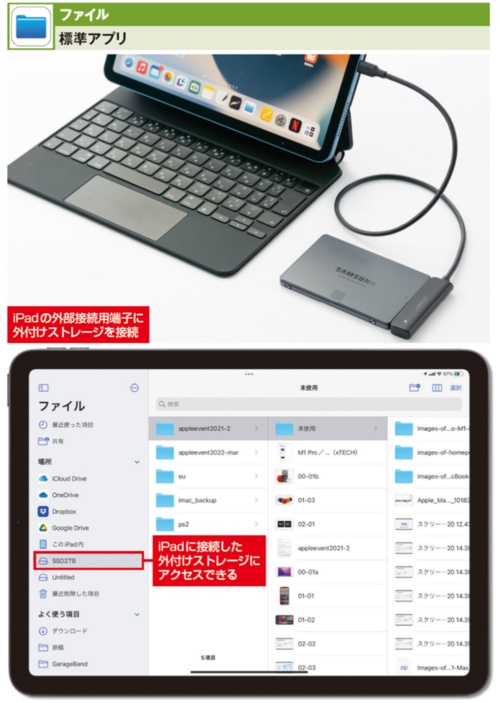
0 Comments:
Post a Comment